Самым большим обновлением Safari в iOS 17 стали профили просмотра – возможность создавать отдельные группы вкладок и закладок в рамках одного приложения. Они могут следовать за Вами и на iPad и Mac, но в этом руководстве мы покажем Вам, как начать работу с использованием профилей. iPhone , работающего под управлением iOS 17.
Вы можете быть немного озадачены тем, почему в Safari нет очевидного места для добавления профиля, и мы, конечно, тоже были озадачены. Хитрость заключается в том, что сначала Вам нужно добавить профиль в Настройки, а затем настроить все в самом Safari. Однако не волнуйтесь; читайте дальше нашу пошаговую инструкцию по настройке профилей просмотра в Safari, и Вы не заблудитесь.
Для того, чтобы воспользоваться этой функцией сейчас, Вам придется установить iOS 17 beta на Ваш iPhone; если Вы не знаете, как это сделать, ознакомьтесь с нашим руководством по установке iOS 17 public beta. Только учтите, что возможны некоторые сбои, поэтому не забудьте сначала сделать резервную копию данных на своем телефоне.
Как настроить профили просмотра в Safari в iOS 17
- Создайте новый профиль Safari в приложении “Настройки
- Настройте имя профиля, значок и многое другое
- В Safari откройте меню Вкладки, затем коснитесь пиктограммы Профили.
- Выберите Ваш новый профиль и настройте Ваши вкладки и избранное
Ниже мы приводим полные инструкции и демонстрационные изображения, если Вам нужно больше деталей.
1. Создайте новый профиль Safari в приложении Настройки
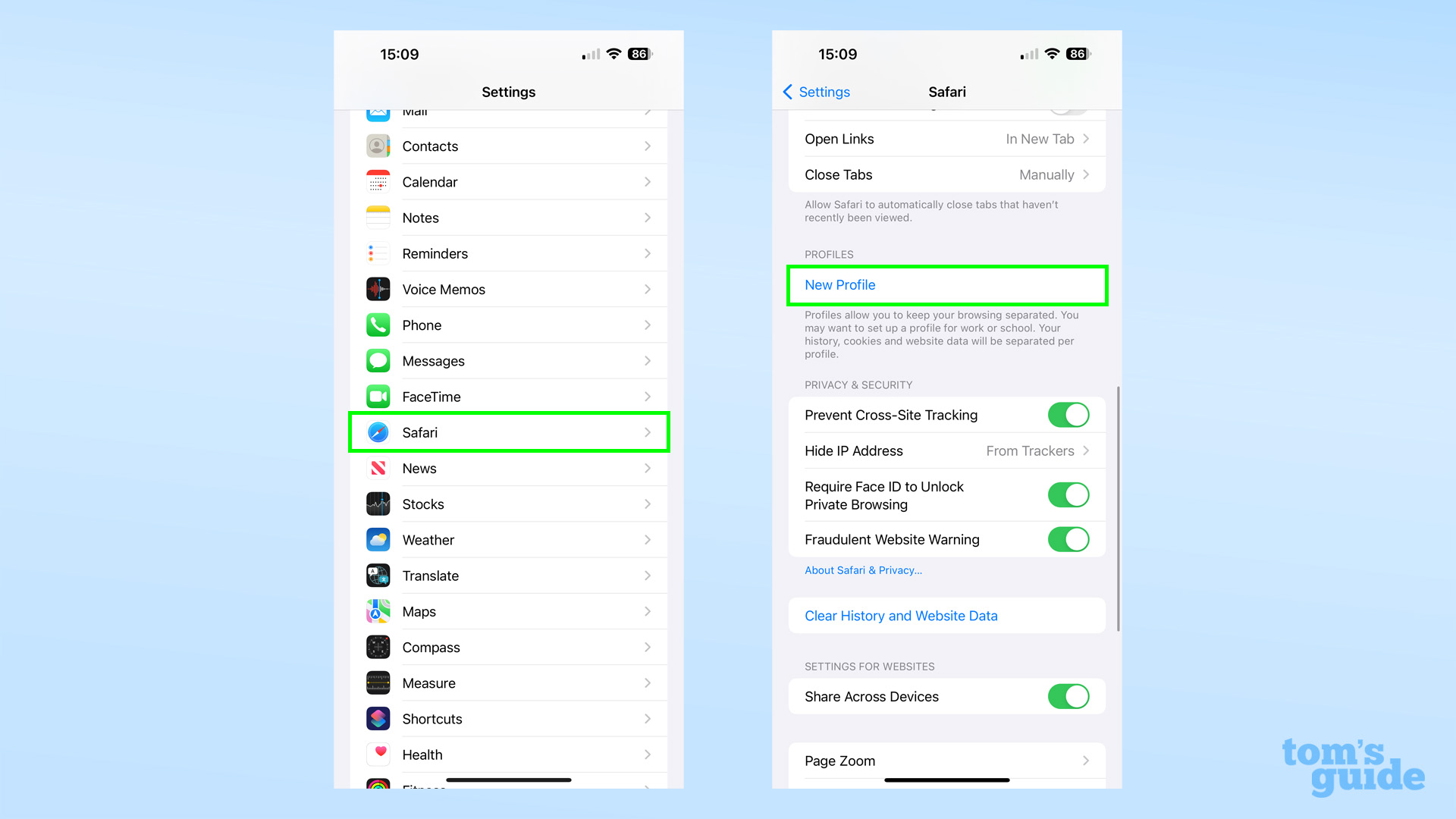
(Изображение: © Tom’s Guide)
Прокрутите немного вниз главную страницу настроек, чтобы найти раздел Safari. Внутри опций Safari прокрутите страницу и найдите заголовок Профили, а затем выберите пункт Новый профиль.
2. Настройте имя, значок и другие параметры профиля
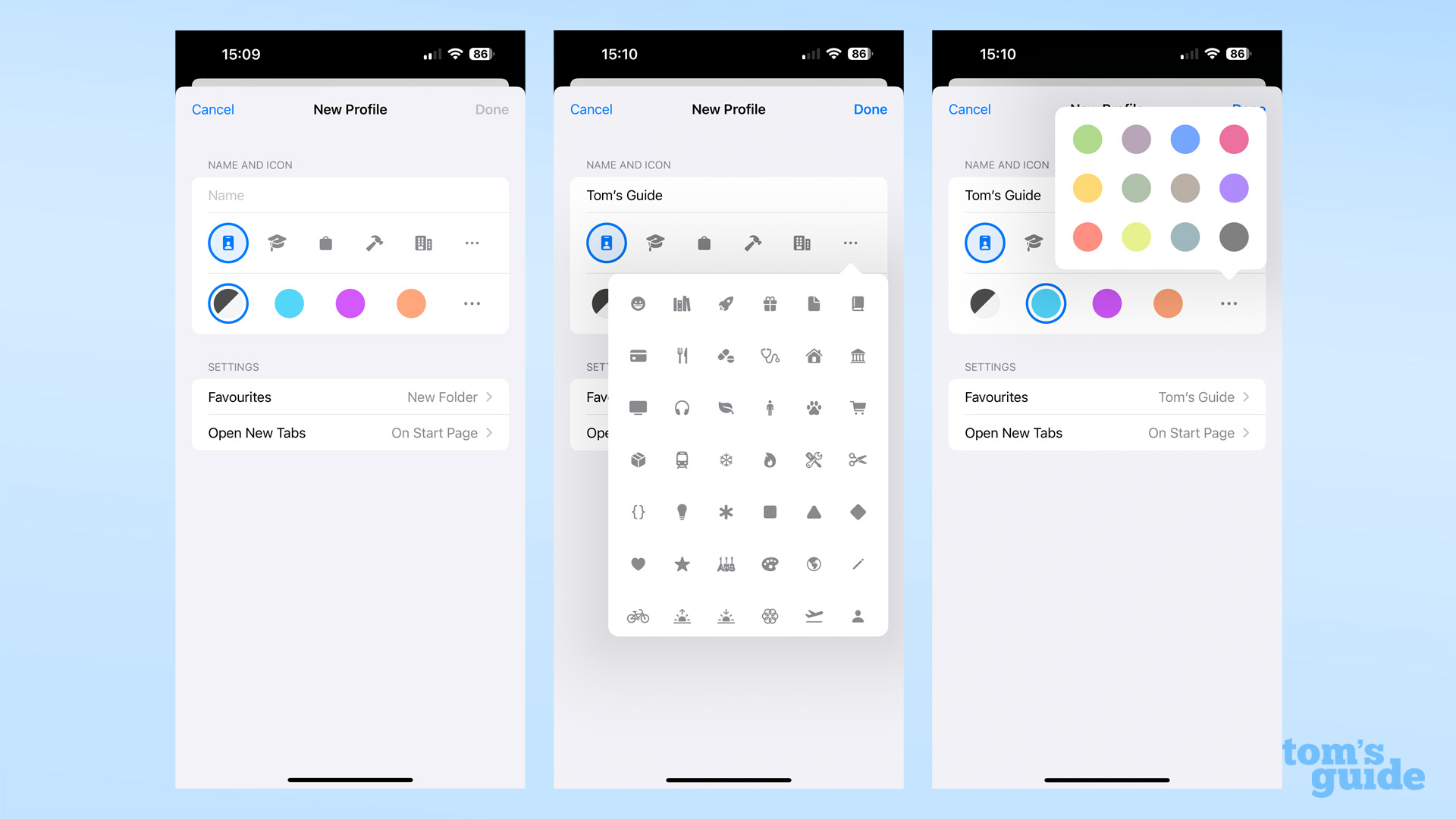
(Изображение: © Tom’s Guide)
Введите название профиля, выберите значок и цвет из предустановленных Apple. Вы также можете выбрать, какой набор Избранного будет использовать этот профиль, и какая страница будет появляться при открытии новой вкладки.
3. В Safari откройте меню Вкладки, затем коснитесь пиктограммы Профили.

(Изображение: © Tom’s Guide)
Нажмите на значок Вкладки в крайней правой части окна Safari, затем откройте выпадающее меню, нажав на раздел Профиль в центре полосы в нижней части экрана.
4. Выберите Ваш новый профиль и настройте Ваши вкладки и избранное

(Изображение: © Tom’s Guide)
Под группами Ваших вкладок Вы увидите меню, ведущее к Вашим профилям. Выберите нужный, и у Вас появится совершенно новый набор вкладок и избранного, с которым Вам предстоит разобраться. Повторите шаги 3 и 4, если Вам нужно снова поменять местами профили.
Вы можете узнать больше о том, что появится на Вашем iPhone позже в этом году в нашем практическом обзоре iOS 17 beta. Вы также можете узнать, как установить публичную бета-версию iOS 17, если Вы хотите попробовать эти функции самостоятельно, а также как понизить версию iOS 17 beta до iOS 16, если Вы хотите вернуться к более стабильной версии iOS.
Если же Вы все же остановитесь на новом программном обеспечении, ознакомьтесь с нашими новыми руководствами, например, как настроить режим StandBy Mode в iOS 17.

